
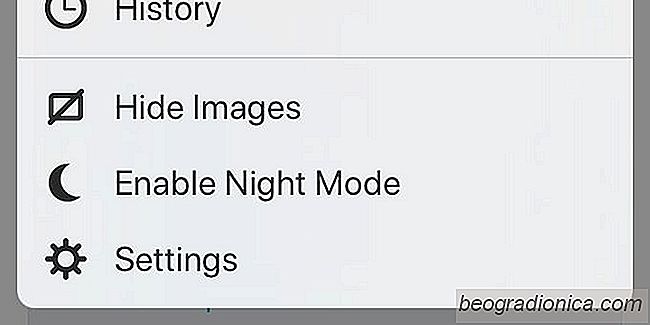
Quando si tratta di una connessione lenta o di un semplice salvataggio sul piano dati, la cosa intelligente da fare è il limite che le app hanno accesso ai tuoi dati cellulari. Sia iOS che Android ti consentono di limitare l'accesso ai dati in base all'app. Ciò significa che puoi consentire a nuove email e nuovi messaggi di arrivare quando sei in movimento, ma limitare le altre app meno utili a consumare larghezza di banda. Se si utilizza Firefox, è possibile risparmiare un po 'di più sulla larghezza di banda se si disabilitano le immagini nel browser.
Quando si disabilitano le immagini in Firefox, qualsiasi sito Web visitato verrà caricato senza alcuna immagine. Al massimo, avrai un segnaposto per l'immagine. Non solo la pagina di solo testo si carica più velocemente, risparmierai tempo e larghezza di banda considerevoli.
Questa è una nuova funzionalità di Firefox per iOS, quindi dovrai aggiornare l'app al ultima versione cioè versione 10.1. Apri Firefox e tocca l'icona dell'hamburger in basso a destra. Si aprirà un menu con un'opzione "Nascondi immagini". Tocca questa opzione per disabilitare le immagini in Firefox.
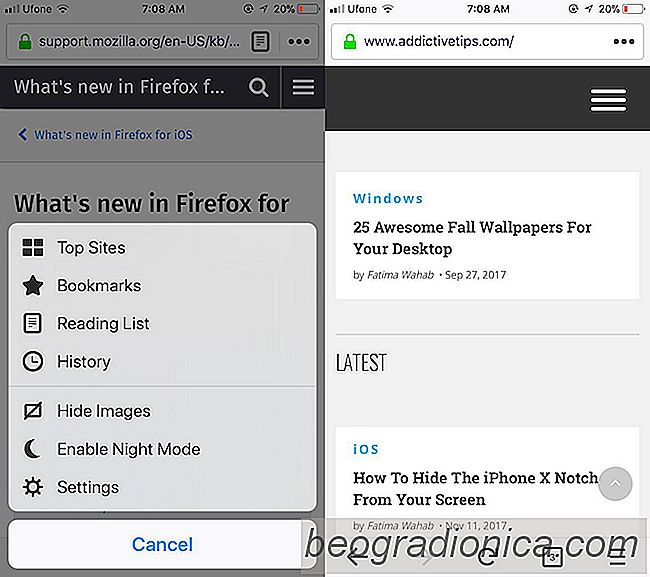
Visita un sito web, qualsiasi sito web e non mostrerà alcuna immagine, nessuna eccezione. Tutto, dalle immagini di intestazione al logo, ecc., Verrà impedito il caricamento.
Anche se non si sta tentando di risparmiare sulla larghezza di banda, se si è in viaggio questo può effettivamente aiutare a migliorare la navigazione perché di solito si sta cercando a siti Web mobili. I siti web per cellulari hanno fatto passi da gigante e sono migliorati un bel po ', ma c'è ancora molto spazio per migliorare. Un noto problema con la visualizzazione di siti Web su un browser mobile è quanto salta la pagina quando vengono caricati elementi aggiuntivi in ​​una pagina. Se disabiliti le immagini in Firefox, la pagina salterà molto meno.
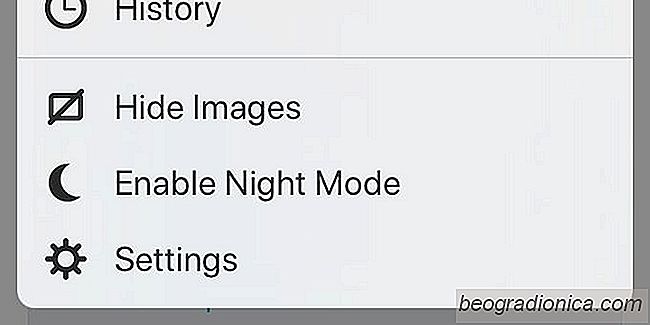
Come disattivare le immagini in Firefox per iOS
Quando si tratta di una connessione lenta o di un semplice salvataggio sul piano dati, la cosa intelligente da fare è il limite che le app hanno accesso ai tuoi dati cellulari. Sia iOS che Android ti consentono di limitare l'accesso ai dati in base all'app. Ciò significa che puoi consentire a nuove email e nuovi messaggi di arrivare quando sei in movimento, ma limitare le altre app meno utili a consumare larghezza di banda.

Come rimuovere Sina Weibo e Tencent Weibo da iOS
È Quasi impossibile che le app iOS siano dannose. Quando scarichi e installi un'app dall'App Store, sai che non installerà nulla in più. Le app iOS non possono iniettare pubblicità dannose né possono dirottare le impostazioni di iOS. Quindi, perché potresti chiedere, stai improvvisamente vedendo "Sina Weibo" e "Tencent Weibo" nell'app Impostazioni in iOS?